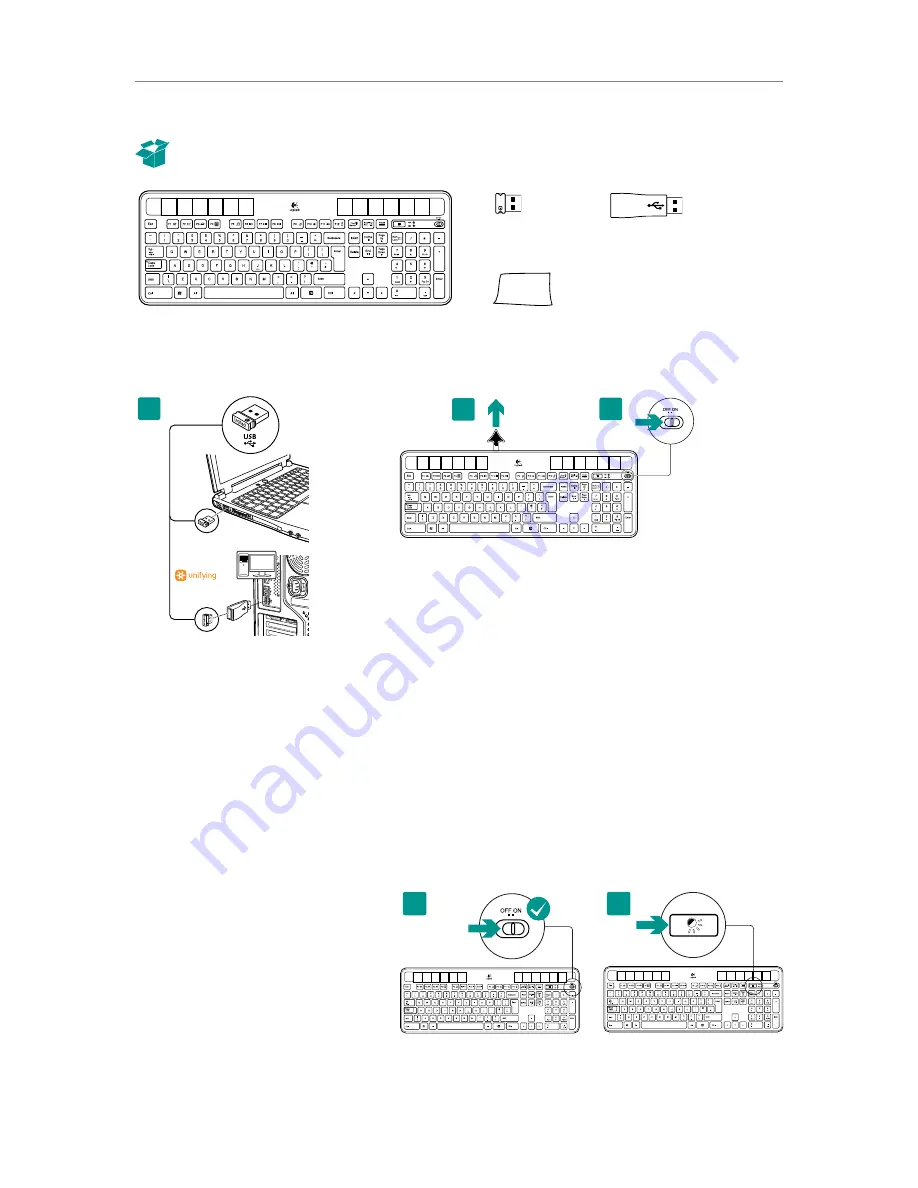
Logitech® Wireless Solar Keyboard K750
7
繁體中文
包裝內容
無線太陽能鍵盤
K750
Unifying
接收器
無線延伸器
設定鍵盤
1
1.
將
Unifying
接收器插入電腦的
USB
連接埠。針對直立式電腦,
請使用無線延伸器以盡可能降低無線電頻率
(RF)
干擾的可能性。
2.
拉開標籤以啟用鍵盤。
3.
開啟鍵盤電源。
需要多少光源?
K750
僅需些許的光源就可運作並儲存電力。間接日光或室內照明也適用。
當
K750
持續處於昏暗的室內光線下,還是有足夠的電力可用。因為在室內環境下,通常會有陰暗的時候,所以建議白天時
盡量提供適量的室內光線。在較亮的環境或受陽光直射的位置時,
K750
的充電時間較短。
即使是關機時,
K750
也可自動儲存電力。所儲存的電力可讓您在沒有光線的環境下使用
K750
一段時間。
K750
在充飽電力
時,可於完全黑暗的環境下運作至少三個月,才需要再充電。
檢查光線是否適量
如何得知
K750
是否有足夠的光線?請使用「光線檢測」快捷鍵。您會知道
K750
是否有足夠的照明。
1.
請確定
K750
的電源是否已開啟。
2.
請按下「光線檢測」快捷鍵。「光線檢
測」的
LED
燈會閃爍
綠光
或
紅光
,或完全
不亮。如需更多資訊,請參閱
判讀「光線
檢測」
LED
燈。
2
1
清潔布






































